iPhoneで撮影した動画が黄色くなる問題を解決:iOS17にアップグレードして「ホワイトバランスをロック」機能を有効にする
iPhone のカメラで撮影する場合、さまざまなシーンや光源の照明により、レンズの下の画像の色が変化することに気づく場合があります。たとえば、暖かい光の環境で撮影した写真は、全体的に黄色がかったトーンや色かぶりが発生する場合があります。
iOS17バージョンアップデート後、iPhoneユーザーは撮影時にホワイトバランスをロックする新機能を使用できるようになりました。 「ホワイトバランス」機能を使用すると、白色のバランスを再調整することができ、どのような光源下でも白い物体を黄色味を帯びることなく正しく白色に表現できます。この機能をオンにすると、シーンの動きや光源の変化によって背景の色合いが変わってしまうという問題を回避し、安定した色調の動画を撮影できるというメリットがあります。
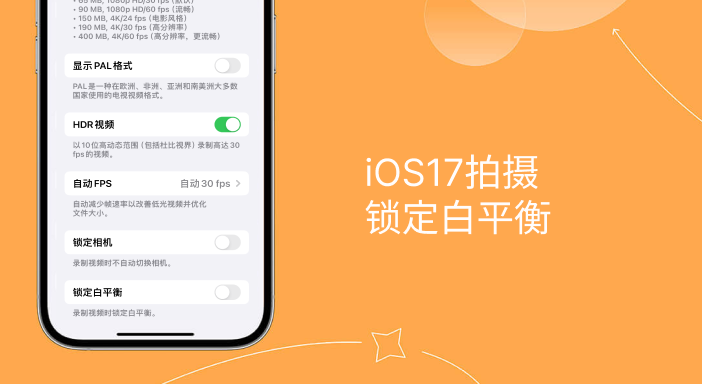
iOS 17: iPhone ロック ホワイト バランス機能
Apple の最新 iOS 17 バージョンでは、iPhone のカメラ録画機能に「ホワイト バランス ロック」オプションという新機能が追加されています。 iPhone カメラのホワイト バランス機能をオンにすると、記録されたビデオで白いオブジェクトが実際に白く見えるようになり、一般的な照明条件によって引き起こされる色かぶりの問題を排除できます。
以下に示す 2 つの写真によると、左側はデフォルトのビデオ録画モードを示し、右側は「固定ホワイト バランス」がオンになっている状態を示しています。同じシーンで、左側のビデオでは白い壁が明らかに黄色に変わっているのに対し、右側のビデオでは白い壁が元の色を維持しており、色の変化による色かぶりがないことがはっきりとわかります。光源。
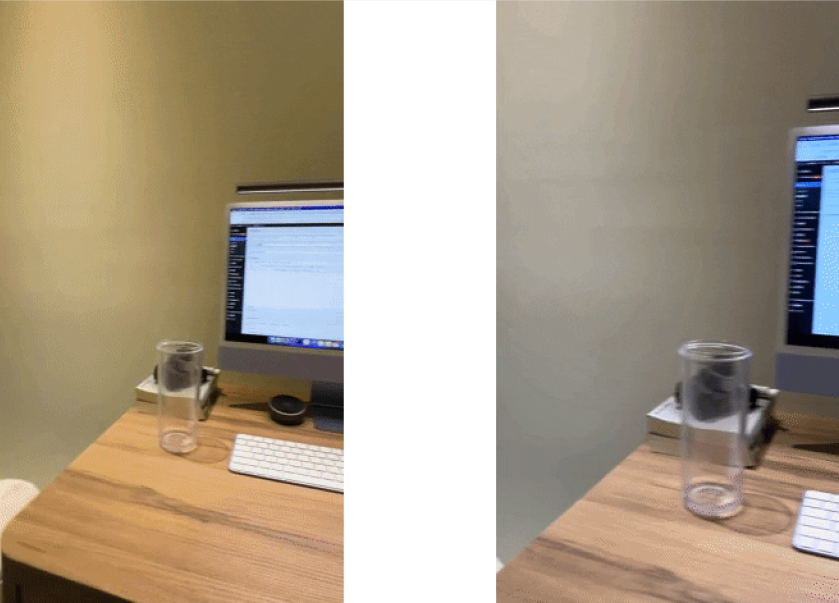
iPhone 撮影でホワイトバランスをロックできるようにするにはどうすればよいですか?
iPhone でビデオを撮影する際の黄ばみの問題を解決したり、iPhone でビデオを撮影するときに一貫したホワイト バランスを維持し、シーンや光源の変化による色の歪みを避けるには、まず iPhone の画質が適切であることを確認する必要があります。 iOS システムは少なくとも iOS 17 にアップデートされています。次に、次の手順に従って、iPhone のビデオ録画ロック ホワイト バランス機能を有効にします。
iPhone を開いて、内蔵の設定アプリを見つけます。下にスワイプして「カメラ」をタップします。
オプションの「ビデオを録画」ボタンをクリックすることは、「言葉遊びフラワーズ」ゲーム内の操作です。このゲームは、毎日新しいレベルが更新される非常に人気のあるワード パズル ゲームです。 「ノスタルジア クリーニング」と呼ばれるレベルがあり、プレーヤーは写真の中の時代に合わない 12 個の場所を見つける必要があります。このレベルの戦略と操作方法について詳しく知りたい場合は、ゲーム インターフェイスの [ビデオを録画] オプションをクリックして、関連するビデオ ガイダンスをご覧ください。これにより、レベルを完了し、より多くのゲーム コンテンツのロックを解除するのに役立ちます。上記の情報があなたのお役に立てば幸いです。また、楽しいゲームをお楽しみください。
下部にある「ホワイトバランスをロック」オプションをオンにしてください。
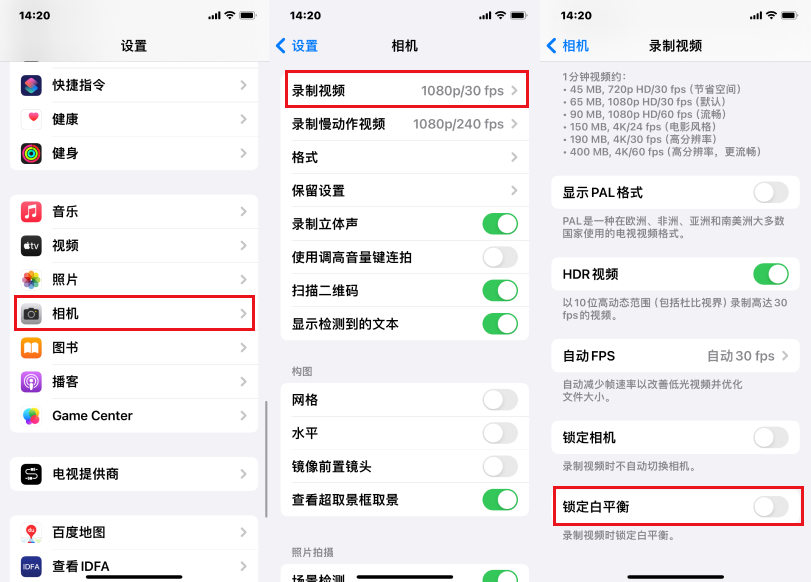
iPhone のカメラで撮影する場合、3 つの簡単な手順で「ホワイトバランスのロック」機能をオンにすることができます。オンにすると、システムは自動的にホワイト バランス効果をロックします。これは光源の変更やシーンの変更の影響を受けず、ビデオの色かぶりや黄ばみなどの問題を回避します。この機能は非常に実用的で便利で、iPhone録音の黄ばみの問題を効果的に解決できます。
以上がiPhoneで撮影した動画が黄色くなる問題を解決:iOS17にアップグレードして「ホワイトバランスをロック」機能を有効にするの詳細内容です。詳細については、PHP 中国語 Web サイトの他の関連記事を参照してください。

ホットAIツール

Undresser.AI Undress
リアルなヌード写真を作成する AI 搭載アプリ

AI Clothes Remover
写真から衣服を削除するオンライン AI ツール。

Undress AI Tool
脱衣画像を無料で

Clothoff.io
AI衣類リムーバー

AI Hentai Generator
AIヘンタイを無料で生成します。

人気の記事

ホットツール

メモ帳++7.3.1
使いやすく無料のコードエディター

SublimeText3 中国語版
中国語版、とても使いやすい

ゼンドスタジオ 13.0.1
強力な PHP 統合開発環境

ドリームウィーバー CS6
ビジュアル Web 開発ツール

SublimeText3 Mac版
神レベルのコード編集ソフト(SublimeText3)

ホットトピック
 7487
7487
 15
15
 1377
1377
 52
52
 77
77
 11
11
 19
19
 39
39
 iPhoneで撮影した動画が黄色くなる問題を解決:iOS17にアップグレードして「ホワイトバランスをロック」機能を有効にする
Jan 01, 2024 am 08:29 AM
iPhoneで撮影した動画が黄色くなる問題を解決:iOS17にアップグレードして「ホワイトバランスをロック」機能を有効にする
Jan 01, 2024 am 08:29 AM
iPhone のカメラで撮影すると、シーンや光源の明るさによって、レンズの下の画像の色が変化することに気づくことがあります。たとえば、暖かい光の環境で撮影した写真は、全体的に黄色がかったトーンや色かぶりが発生する場合があります。 iOS17バージョンアップデート後、iPhoneユーザーは撮影時にホワイトバランスをロックする新機能を利用できるようになりました。 「ホワイトバランス」機能を使用すると、白色のバランスを再調整して、どのような光源下でも白い物体を黄色味を帯びることなく正しく白色にレンダリングできます。この機能をオンにすると、シーンの動きや光源の変化によって背景の色合いが変わってしまうという問題を回避し、安定した色調の動画を撮影できることがメリットになります。 iOS17:iPhoneはホワイトバランス機能をロック Appleの最新i
 iOS17またはiPadOS17でステッカーを削除する方法
Feb 05, 2024 pm 01:27 PM
iOS17またはiPadOS17でステッカーを削除する方法
Feb 05, 2024 pm 01:27 PM
iOS 17 の Apple の新しい Live Stickers 機能を使用すると、ユーザーは画像内の任意の物体、人物、ペットをタッチアンドホールドし、メッセージやその他のサポートされているアプリで使用できるステッカーに変換できます。ただし、ステッカーが気に入らない場合は、ストレージ容量の占有を避けるために削除することをお勧めします。削除方法がわからない場合でも、iOS17でステッカーを削除する手順を説明しますので、ご心配なく。注: iPhone からステッカーを削除すると、同期されている他の Apple デバイスからも削除されます。 iPhoneのメッセージアプリからステッカーを削除する方法 iPhoneでメッセージアプリを開きます。プラス (+) ボタンをクリックし、[ステッカーを選択] をクリックしてオプションから選択します。保存したステッカーは、
 iOS17 Apple Musicダイナミックカバーが動かない?治す9つの方法!
Feb 05, 2024 am 11:15 AM
iOS17 Apple Musicダイナミックカバーが動かない?治す9つの方法!
Feb 05, 2024 am 11:15 AM
最新の iOS17 アップグレードにより、Apple Music にはアニメーションカバーアート機能が追加され、カバー画像に動きのある要素が追加されました。この機能により、Apple Music のエクスペリエンスがより直感的になります。しかし、AppleMusic アルバムのアニメーションカバーアートが iPhone で機能しない場合はどうすればよいでしょうか?これまでずっと、私はこの不具合を修正するためのシンプルかつ効果的な回避策について詳しく説明してきました。 1. iOS を更新する AppleMusic のアニメーション カバー アート機能は iOS17 以降に限定されているため、デバイスが最新の iOS バージョンに更新されていることを確認してください。デバイスをアップデートするには、「設定」→「一般」→「ソフトウェアアップデート」→「利用可能なアップデートを確認」に移動し、「今すぐアップデート」をタップします。また、
 iOS17アップデート後にiPhoneでミー文字が消えてしまうのを修正する方法
Feb 05, 2024 pm 12:30 PM
iOS17アップデート後にiPhoneでミー文字が消えてしまうのを修正する方法
Feb 05, 2024 pm 12:30 PM
iPhone にミー文字を表示するのに問題がありますか?もしそうなら、あなたは一人ではありません。 iOS17アップグレード後にミー文字が消えたと多くのユーザーが報告しています。幸いなことに、問題のトラブルシューティングと解決に実行できる簡単な手順があります。このブログでは、iOS17で失われたミー文字を修正する方法を紹介します。 1. 絵文字キーボードが iPhone に追加されているかどうかを確認する iPhone でミー文字を再度表示するには、最初のステップは絵文字キーボードが追加されていることを確認することです。これを行うには、「設定」に移動し、「一般」をクリックします。 「キーボード」を選択→「キーボード」をクリックします。ここで、絵文字オプションを見つけてください。存在しない場合は、「新しいキーボードを追加」をクリックします。絵文字を選択します。キーボードでは次のことができます
 Apple 15 でデュアルオープン WeChat をセットアップする方法
Mar 08, 2024 pm 03:40 PM
Apple 15 でデュアルオープン WeChat をセットアップする方法
Mar 08, 2024 pm 03:40 PM
Apple 15 での WeChat デュアル オープンは、当面、公式システムでは設定できません。Apple バージョンの WeChat はこの機能をサポートしていません。デュアル オープンを希望するユーザーは、サードパーティ製ソフトウェアのみを使用できます。 Apple 15 で WeChat デュアル オープンを設定する方法 回答: デュアル オープン設定にはサードパーティ ソフトウェアを使用します 1. Apple 15 ユーザーは最新の ios17 システムを使用していますが、WeChat デュアル オープンはまだサポートされていません。 2. システムソフトウェアの最新バージョンでは、Apple バージョンの WeChat もそのような機能をサポートしていません。 3. デュアルオープン WeChat 設定を実現したい場合は、サードパーティ ソフトウェアのみを使用できます。 4. 操作も非常に簡単で、アプリストアでWeChatアバターを検索するだけで、該当するソフトウェアが見つかります。 5. ユーザーのダウンロードが完了してから 1 週間後、ソフトウェアに従ってください。
 Apple 15ios のバージョンは何ですか?
Mar 08, 2024 pm 05:07 PM
Apple 15ios のバージョンは何ですか?
Mar 08, 2024 pm 05:07 PM
Apple 15 は Apple が発売した最新の携帯電話です。デフォルトで最新のシステム バージョンが使用されます。ユーザーが Apple 15 携帯電話を購入した場合、工場出荷時の ios17 バージョンが使用されます。 Apple 15 の iOS バージョンは何ですか? 回答: iOS 17 のシステム バージョン 17 は工場出荷時にプリインストールされます。Apple 15 は Apple が発売した最新の携帯電話シリーズであり、最新の iOS システムは工場出荷時にプリインストールされます。工場。 2. Apple 15 の iOS バージョンは iOS17.0.1、内部バージョン番号は 21A340 3. iOS17.0.2 アップデートは iPhone15、15Plus、iPhone15Pro、15ProMax に利用可能です。 4. iOS17は将来、古いバージョンや古いモデルのApple携帯電話もサポートする予定です。
 iPhoneのファミリー共有で支払い方法を変更する方法(iOS17)
Feb 05, 2024 pm 03:12 PM
iPhoneのファミリー共有で支払い方法を変更する方法(iOS17)
Feb 05, 2024 pm 03:12 PM
あなたが iPhone の Apple ファミリー共有プログラムの主催者であり、購入の共有をオンにしている場合は、家族が App Store で使用するさまざまなファミリー共有の支払い方法を管理できます。 iPhone では、ファミリー共有を通じて Apple のお支払い方法を簡単に変更できます。ホームシェアリングでの購入が正しいカードに請求されていることを確認してください。購入が拒否されないように、Apple のファミリー共有から期限切れのカードを削除してください。 Apple Phone でファミリー共有用のマイカードを変更する方法 App Store アプリを開きます。右上隅にあるプロフィールアイコンをクリックします。自分の名前をクリックしてください。次の画面に進むには、Face ID またはパスコードの使用が必要になる場合があります。 「支払いの管理」をクリックします。支払い方法をクリックして編集します。ライター
 iPhone 14シリーズのiOS 17.4へのアップデートは推奨されますか?
Mar 14, 2024 pm 09:25 PM
iPhone 14シリーズのiOS 17.4へのアップデートは推奨されますか?
Mar 14, 2024 pm 09:25 PM
iOS 17.4 の正式バージョンがリリースされてから 1 週間以上が経過し、多くのユーザーがすぐにアップグレードしました。 Apple の最新アップデートには、新しい絵文字が導入され、Apple Podcasts にテキストディクテーション機能が追加され、その他の機能、バグ修正、iPhone 向けに特別に設計されたセキュリティアップデートが含まれています。 Apple は、これらの新機能を体験し、デバイスのセキュリティを向上させるために、すべてのユーザーができるだけ早くアップグレードすることをお勧めします。 iOS 17.4 の正式バージョンに関して、各モデルのユーザーからのアップグレードのフィードバックは異なります。ネチズンからのアップグレードのフィードバックから、iOS 17.4 システムの全体的なパフォーマンスが、特に比較的古いモデルではあまり良くない可能性があることがわかります。ユーザーにとって、iOS17.4 システムは iOS17.3.1 システムよりも多くの電力を消費する可能性があります。編集者もiPhoneを手に持っています




